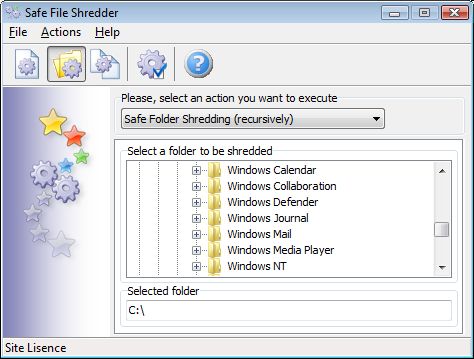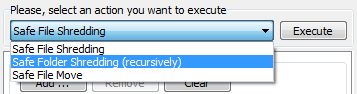Prosedür Açıklama Parçalama Güvenli Klasör
Güvenli Klasör Parçalama modu için adım öğretim adım
Nasıl dosya ve klasörleri silmek için ve kimse onları kurtarmak emin olun. Nasıl başka bir depolama aygıtına dosya taşımak için ve tüm izleri silmek.
Modu Parçalama Güvenli Klasör
Eğer gereken klasör parçalama işlemi çalıştırmak için:
1. etkinleştirin “Parçalama Güvenli Klasör” moda
2. parçalanmış olması için bir klasör seçin
3. Idam parçalama işlemi
eylemlerin listesini açın ve Seçenek “Parçalama Güvenli Klasör” eylem.
Için etkinleştirmek “Parçalama Güvenli Klasör” moda
Ayrıca program menüsünün ikinci düğmesine basabilirsiniz.
Klasörü seçin parçalanmış olması
sabit disk veya başka bir yeri seçin ve parçalanmış olmak istediğiniz klasör adını seçin.
parçalama Yürütme klasör
başlatmak için basın parçalama Yürütmek düğme. Süreç başlatılır ve ilerleme göstergesi görünecek.
Dikkat: Zaten işlenen dosyalar sonsuza dek parçalanmış olan !
amacıyla parçalama işlemi durdurmak için, Eğer Durdur tuşuna gerektiği. Program geçerli işlem sonunda beklemek isteyecektir.
Zaman geçerli işlem tamamlandıktan, Onay diyalog görüntülenir.
Zaman parçalayıcı işlemi tamamlandıktan, sen iletilerden birini alacak:
İşlem başarıyla hatalarla tamamlandı İşlem tamamlandı
hata bulunması halinde size günlük hataları görmek mümkün olacak. Eğer günlük sonuç penceresinde sadece hata mesajları veya tüm süreç mesajları görmek için seçenek seçebilirsiniz. Hataları kırmızı renk ile işaretlenmiştir.
sık hatalardan bazıları:
dosya açılamıyor (Dosya başka bir uygulama ile engellenmiş olan ve parçalayıcı onu işleme koyamayız.) Bu dosyayı kullanan uygulamayı kapatın ve yeniden deneyin.